Use o comando Atualizar componentes padrão para atualizar as peças padrão inseridas em montagens usando os dados mais recentes do banco de dados do Centro de conteúdo.
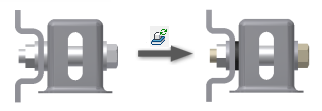
- Abra o arquivo de montagem que contém as peças padrão do Centro de conteúdo.
Nota: Os componentes do centro de conteúdo devem ser salvos na localização Arquivos do centro de conteúdo, definida no arquivo de projeto atual, para incluí-los no processo de atualização.
- Na faixa de opções, clique na guia Gerenciar
 painel Centro de conteúdo
painel Centro de conteúdo  Atualizar
Atualizar
 .
.
A caixa de diálogo Atualizar componentes padrão exibe uma lista de todas as peças padrão que não coincidem com os dados da biblioteca do centro de conteúdo.
Se o arquivo de montagem não contém peças padrão desatualizadas, aparece uma mensagem que indica que todo o conteúdo padrão está atualizado.
- Na caixa de diálogo Atualização de componentes padrão, execute uma das seguintes ações:
- Para atualizar todas as peças padrão da lista clique em Atualizar.
- Para atualizar as peças padrão de forma seletiva, desative a seleção das peças que deseja ignorar na atualização. A seguir, clique em Atualizar.
- Para cancelar a atualização das peças padrão, clique em Cancelar.
- Quando você clica em Atualizar, o processo de atualização é iniciado. Se o número de peças atualizadas for elevado, a atualização pode levar um tempo considerável.
À medida que o processo de atualização avança, o status de peças padrão específicas muda. Se o arquivo de peça for atualizado com êxito, o status da peça será alterado para Êxito. Se o arquivo de peça não puder ser atualizado, o status da peça será alterado para Falha.
- Quando o processo de atualização for concluído, revise os novos status das peças padrão atualizadas. Se apropriado, revise o arquivo de registro.
Nota: O arquivo de registro inclui informações detalhadas sobre problemas ocorridos durante a atualização. Para obter mais informações, consulte a seção Falhas e advertências mostrada abaixo.
- A seguir, clique em Fechar para concluir.
Peças do Centro de conteúdo armazenadas no Vault ou em outro sistema de gerenciamento de dados
Se os arquivos do Centro de conteúdo forem salvos no Vault ou em outro sistema de gerenciamento de dados, o comando Atualizar deverá efetuar o check-out de todos os arquivos de peça desatualizados do Centro de conteúdo para substituí-los. Os arquivos do Centro de conteúdo atualizados são mantidos em check-out quando o processo de atualização termina. Efetuar o check-in dos arquivos manualmente.
- Peças padrão somente leitura não forem salvas no Vault.
- Um projeto do Inventor de usuário único estiver ativo.
- Peças padrão forem adicionadas ao Vault por um projeto diferente do Vault.
Status das peças padrão na caixa de diálogo Atualização de componentes padrão
- Desatualizado
- O conteúdo padrão do qual se criaram exemplares na montagem é anterior ao conteúdo da biblioteca.
- Não localizado
- O conteúdo padrão do qual se criaram exemplares na montagem não está disponível na biblioteca. O arquivo de peça não pode ser atualizado. (Por exemplo, este estado aparece quando a biblioteca de recursos não está disponível ou se o componente foi excluído da biblioteca.)
- Mais atual
- O conteúdo do qual se criaram exemplares é mais recente que o conteúdo da biblioteca. (Este estado não ocorre com frequência e costuma revelar algum problema na configuração da biblioteca.)
- Atualizado
- A geometria da peça padrão está atualizada, mas o arquivo de peça foi criado em um idioma diferente. A informação relativa ao idioma é incluída na coluna Diferenciação de idioma. Se necessário, é possível selecionar a peça para atualizá-la.
Falhas e advertências
O arquivo de registro Atualização de componentes padrão lista as peças que não foram atualizadas. É adicionado uma das seguintes mensagens ao nome do componente:
- Falha: Não pode ser criado o arquivo de peça. Você não possui permissão de leitura e gravação para a localização dos arquivos do Centro de conteúdo.
- O arquivo de peça (.ipt) é de somente leitura portanto não pode ser substituído com uma nova versão. Um sistema de controle de arquivo bloqueou o arquivo ou o arquivo foi alterado manualmente para somente leitura.
Altere o estado do arquivo de peça para leitura/gravação e execute o comando Atualizar componentes padrão.
- Falha: Não pode ser criado o arquivo de peça. Foi localizado um arquivo de peça com o mesmo nome, mas pertencente a outro membro da família na pasta Família.
- O nome de arquivo da peça padrão atualizada não é exclusivo na família correspondente ou pertencia originalmente a outro membro da família. Não é possível criar o arquivo de peça com o nome atual.
Altere a propriedade Nome de arquivo para o membro da família. A seguir, execute o comando Atualizar componentes padrão. Foi criado um exemplar de um novo arquivo de peça com o novo nome para a peça atualizada.
- Falha: Não pode ser criado o arquivo de peça. Foi localizado um arquivo de peça com o mesmo nome, mas originado em outra família na pasta Família.
- O nome de arquivo da peça padrão atualizada não é exclusivo na pasta da família atual. O arquivo de peça não pode ser criado na pasta atual.
Altere o nome da pasta Família ou a propriedade do nome do arquivo da família correspondente. A seguir, execute o comando Atualizar componentes padrão. Foi criado um exemplar de um novo arquivo de peça com o novo nome ou na nova pasta de família para a peça atualizada.
- Falha: Não pode ser criado o arquivo de peça. O nome do arquivo de peça excede o limite de comprimento do caminho.
- O caminho, incluindo o nome de arquivo da peça, ultrapassa 252 caracteres. Não podem ser criados exemplares da peça.
Altere a propriedade do nome da pasta Família ou o nome do arquivo da família a fim de encurtar o comprimento do caminho. A seguir, execute novamente o comando Atualizar componentes padrão.
- Falha: Não pode ser criado o arquivo de peça. Houve uma falha ao suprimir ou anular a supressão de uma ou mais operações
- A peça não pode ser criada devido aos problemas existentes na geometria da mesma. Por exemplo, o modelo foi editado após criar exemplares na montagem.
Corrija os parâmetros da geometria na tabela da família e o modelo da família para resolver o problema. A seguir, execute novamente o comando Atualizar componentes padrão.
- Falha: Não pode ser criado o arquivo de peça. A operação de rosca ou furo não pôde ser localizada no modelo de peça.
- Os parâmetros da tabela de família não coincidem com os parâmetros do modelo da família. Alguns parâmetros geométricos da tabela não podem ser localizados no modelo.
Conserte o modelo ou a tabela de família. A seguir, execute novamente o comando Atualizar componentes padrão.
- Falha: Não pode ser criado o arquivo de peça. Não pode ser criada a operação de rosca ou furo.
- Os parâmetros geométricos da operação de rosca ou furo não estão corretos na tabela de família para a criação da operação.
Conserte os parâmetros de rosca ou de furo na tabela de família e execute novamente o comando Atualizar componentes padrão.
- Falha: Não pode ser criado o arquivo de peça. Valor de parâmetro incorreto.
- O valor atual de um parâmetro personalizado para o membro da família para a qual foi criado um exemplar está fora da faixa do parâmetro personalizado. A faixa do parâmetro personalizado foi alterada após ter sido criado o exemplar do membro da família.
Corrija a faixa dos parâmetros personalizados na tabela de família e execute novamente o comando Atualizar componentes padrão. Ou, substitua a peça atual por uma nova peça do centro de conteúdo.
- Falha: Não pode ser definido o material.
- A informação relativa ao material da peça padrão não está disponível. O material especificado para o membro da família na biblioteca deve constar na lista Estilo de Material.
Corrija a informação relativa ao material na biblioteca do Centro de Conteúdo ou em Biblioteca de Materiais. A seguir, execute novamente o comando Atualizar componentes padrão.
- Falha: O novo arquivo de peça foi criado com sucesso, mas a substituição na montagem falhou.
- O exemplar do membro da família foi criado com sucesso, mas o vínculo entre o arquivo de peça atualizado e a montagem falhou.
Substitua o componente da montagem manualmente: use o comando Substituir componente para substituir a peça padrão original pelo novo exemplar disponível no disco.
- Falha: Incapaz de fazer check out do Vault.
- Verifique o estado do arquivo da peça padrão no Autodesk Vault Basic.
- Falha: A peça de tubulação pertence aos Tubos e Tubulações. A peça deve ser atualizada com o aplicativo Tubos e Tubulações.
- O comando Atualizar componentes padrão não pode atualizar o arquivo de peça, porque este inclui edições adicionais executadas por Tubos e Tubulações. Utilize os comandos Tubo e Tubulação para atualizar a peça padrão.
- Falha: O padrão pertence aos Tubos e Tubulações. A peça deve ser atualizada com o aplicativo Tubos e Tubulações.
- O complemento Tubos e Tubulações deve ser carregado para atualizar esta peça.
Carregue os complementos dos tubos e tubulações e a seguir execute o comando Atualizar componentes padrões novamente.
- Falha: Não pode ser criado o arquivo de peça. Erro desconhecido.
- O arquivo de peça não foi atualizado porque ao criar o exemplar da peça padrão houve uma falha devido a uma causa desconhecida.
Verifique o arquivo de peça e os dados da família na biblioteca.
- Falha: Erro desconhecido.
- O arquivo de peça não foi atualizado por uma causa desconhecida.
Verifique o arquivo de peça e os dados da família na biblioteca.
- Advertência: A família de peças tem um identificador "inválido". Verifique o arquivo de peça para ver se está correto.
- A família de peça está marcada como inválida na biblioteca. Pode ser criado um exemplar de um membro de uma família inválida, mas a peça da qual se criou o exemplar pode estar danificada.
Corrija a família e a seguir, atualize novamente o componente padrão.